情報番号:015380 【更新日:2015.01.20】
マウス操作でWindows(R)ストアアプリをアンインストール(削除)する方法<Windows 8.1>
対応機器・対象OSとカテゴリ
| 対応機種 |
|
| 対象OS |
Windows 8.1 |
| カテゴリ |
Windowsの操作/設定、Windowsソフトウェア、ストアアプリ、アプリケーションとドライバー、アンインストール |
回答・対処方法
はじめに
Windowsストアアプリをアンインストールする方法は複数あります。
ここでは、マウス操作でスタート画面からWindowsストアアプリをアンインストールする方法について説明します。
※本情報は、2014年4月9日にマイクロソフト社から提供されている「KB2919355」が適用されていることが前提となります。未適用の場合は、[015326:Windows 8.1 Update(KB2919355)をインストールする方法]を参照して適用してください。
- Windowsストアアプリとは?
Windows 8.1の新しいユーザーインターフェース上で動作する「メール」、「ニュース」、「天気」などのプレインストールされているアプリや、Windowsストアからインストールしたアプリのことをいいます。
操作手順
- スタート画面でアンインストールしたいストアアプリのタイルをマウスの右ボタンでクリックします。
※スタート画面にピン留めされていないストアアプリをアンインストールしたい場合はアプリビューから同様の操作を行なってください。アプリビューを表示する方法については、以下のリンクを参照してください。
[014726:すべてのアプリを表示する方法(アプリビュー)<Windows 8.1>]
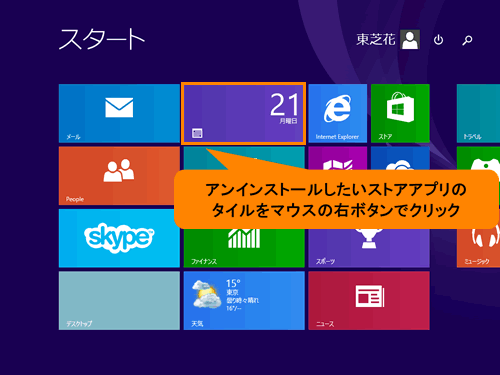 (図1)
(図1)
- 表示されるメニューから[アンインストール(U)]をクリックします。
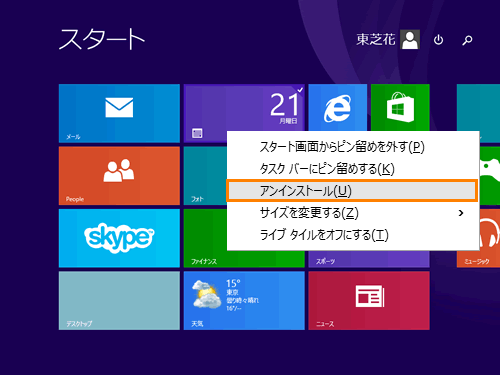 (図2)
(図2)
- ”これらのアプリと関連情報が、このPCからアンインストールされます。”メッセージ画面が表示されます。[アンインストール]ボタンをクリックします。
※表示されるメッセージはアンインストールするアプリによって若干異なります。
※アンインストール時に2台以上のPCで同一のMicrosoftアカウントを設定している場合は、[□ 同期しているすべてのPCからアンインストールする(アプリの情報は失われます)]項目が表示されます。同期しているすべてのPCからアンインストールしたい場合はクリックしてチェックを付けてください。
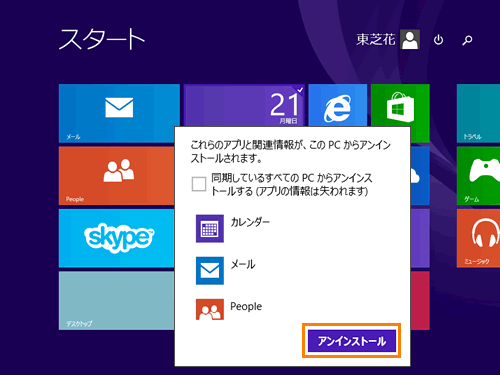 (図3)
(図3)
- アンインストールされます。スタート画面やアプリビュー上にアンインストールしたストアアプリが表示されていないことを確認してください。
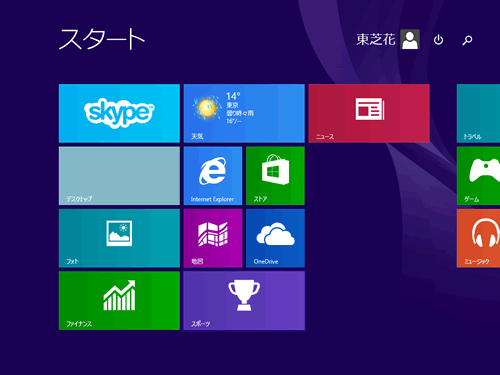 (図4)
(図4)
Windowsストアアプリをアンインストールする操作は以上です。
関連情報
以上
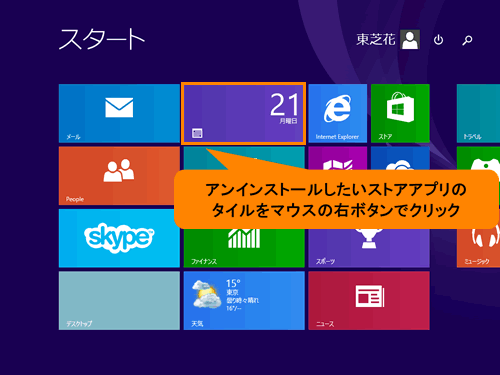 (図1)
(図1)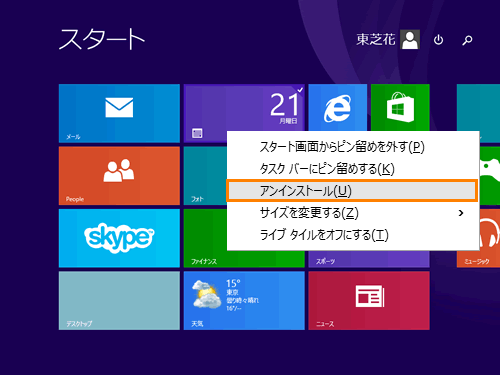 (図2)
(図2)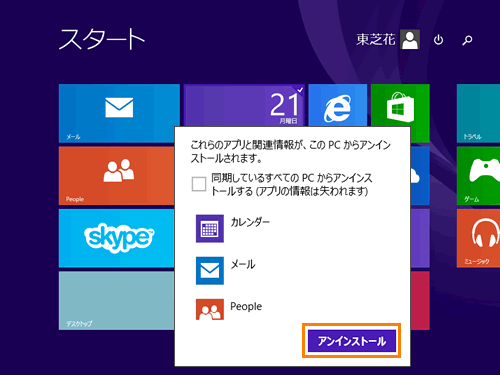 (図3)
(図3)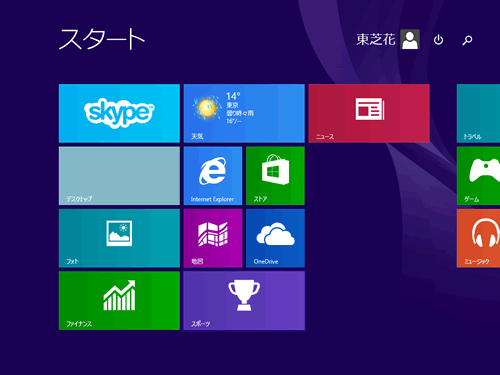 (図4)
(図4)